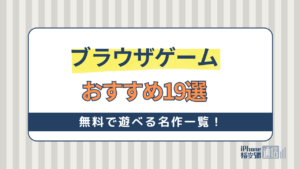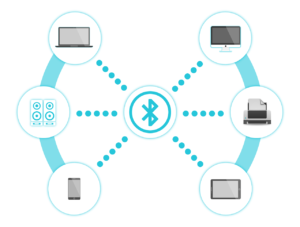- 特集
- 更新日:2023年01月18日
MacBook ProはUSBに接続できない?おすすめUSB−Cハブ6選

※当記事はPRを含みます。詳しくはこちら。
※カシモWiMAXは株式会社マーケットエンタープライズの関連会社、株式会社MEモバイルが運営しています。
2016年以降のMacBook ProにはUSB-Cポートがありません。
複数のポートがついているWindowsのノートパソコンに使い慣れている人がMacBook Proに移行した場合、使いにくいと感じられるのではないでしょうか。
MacBook ProをWindowsのノートパソコンと同じように、周辺機器に接続して自由に使いこなすには、ハブが必要です。
この記事ではMacBook ProのUSBポート事情とおすすめのUSB-Cハブについて紹介します。
MacBook ProのUSBポートについて

最新のMacBook Pro2020を含めて、2016年以降に発売されたMacBookのモデルにはUSB-Cしか接続端子がありません。
USB-Cとは2014年に登場した比較的新しいUSB規格で、上下左右が対称のコネクタのことをいいます。端子の向きを確認することなく挿入でき、大量のデータを高速で転送できるのがメリットです。
世の中に出回っている多くのパソコンに搭載されているUSB3.1規格のデータの転送速度は最大10Gbps、最新の規格を搭載しているパソコンならUSB3.2なら20Gbpsとなっています。
ほかのパソコンと接続するときは、USB-Aのコネクタが必要ですが残念ながらMacBook ProはそのままではUSB-Aのパソコンやケーブル、SDカードスロットやHDMIポートに接続できません。
他の機器と接続したいときは、USB-Cハブを購入して接続ポートの種類や数を増やす必要があります。
MacBook Proに合うUSB-Cハブの選び方
以前に比べるとUSB-Cポートを搭載している機器は増えているものの、まだまだ一般的とは言えない状況です。
USB-Cポートにそのまま接続できるものであってもMacBook Proには2つしかポートがないので、接続できる機器の数が制限されてしまうのも難点です。
MacBook Proに多くの機器を接続してMacBookライフを楽しみたい人のために、ハブの選び方を解説します。
ケーブルありか直挿しタイプで選ぶ
USB-Cにはケーブルありのものと、MacBook Proの本体に直接挿し込む2つのタイプがあります。自分に合うものを選択するために、それぞれのメリットとデメリットをおさえておきましょう。
ケーブルありのメリット・デメリット
MacBook Proに抜き差ししやすいiPad ProなどUSB-Cがあれば使える機器も多いため汎用性が高いUSB-Cハブ本体が熱を帯びてもMa本体に伝わらない種類が多く選びやすい
| メリット | ・MacBook Proに抜き差ししやすい ・iPad ProなどUSB-Cがあれば使える機器も多いため汎用性が高い ・USB-Cハブ本体が熱を帯びてもMa本体に伝わらない ・種類が多く選びやすい |
|---|---|
| デメリット | ・一体型タイプと比べて見た目のスマートさがない ・ケーブルの長さの分だけスペースが必要になる |
USB-AやHDMI端子があるか
MacBook Proと他のパソコンやディスプレイにつなぎたいときなど、USB-Aが必要なときは、USB-Aポートがついているハブを選びましょう。
さらにSDカードリーダーやHDMI端子がついているタイプのものを選べば、幅広いシーンに対応できます。
MacBook ProにおすすめのUSB-Cハブ

USB-AポートがついているMacBook ProにおすすめのUSB-Cハブをまとめました。
| 製品名 | 対応ポート | 接続タイプ | データ転送速度 |
|---|---|---|---|
| Anker 3-in-1 クラシック USB-C ハブ | USB-A/USB-C/HDMI | ケーブル | 最大5Gbps |
| Satechi Type-C アルミニウム Proハブ | USB-A/USB-C/HDMI/SD/microSD | 直挿し | 最大10Gbps |
| DesertWest USB C ハブ | USB-A/USB-C/HDMI/TF/microSD/LAN | ケーブル | 最大5Gbps |
| Belkin USB-C マルチメディアハブ | USB-A/USB-C/HDMI/SD | ケーブル | 最大5Gbps |
| dodocool MacBook Pro 2019 ハブ | USB-A/USB-C/HDMI/SD/microSD | 直挿し | 最大5Gbps |
| Apple USB-C Digital AV Multiportアダプタ | HDMI/USB/USB-C | ケーブル | 最大5Gbps |
次項ではハブを1つずつ詳しく解説します。
Anker 3-in-1 クラシック USB-C ハブ
USB-CポートとUSB-A 3.0ポート、4K対応のHDMIポートの3種類が1つにまとまっているハブです。
Power Deliveryに対応しているため、データ転送やHDMI接続などにハブを使っていてもフルスピードで充電できます。
5Gbpsの高速データ転送ができるので、動画や音楽などもストレスなく再生できます。
Satechi Type-C アルミニウム Proハブ
4Kのビデオ出力できるHDMIポートのほか、SD Microカードリーダーもついているマルチに対応しているハブです。
データ転送速度は最大で10Gbpsなので、データ容量の大きい通信にも耐えられます。
DesertWest USB C ハブ
4K出力に対応したHDMIポートや1000Mbps対応のLANポート、SDとTFカードリーダーなど1台で9役を務める9-in-1のUSB-Cハブです。
周辺機器と接続してデータ送信しているときもMacBook ProやCポートに接続している機器に充電できる高速充電が特徴です。
Belkin USB-C マルチメディアハブ
4K出力HDMIを含む5つのポートを搭載しているので、1本のケーブルで様々なデバイスやメディアと接続できるハブです。
最大60Wのパススルー充電機能により、異なるデバイス間で高速にデータ転送できます。持ち運びに便利なコンパクトサイズなので、テレワークにもおすすめです。
Apple USB-C Digital AV Multiportアダプタ
ハブを買う人の中には、USB-Cポートにハブをつなぎながら、MacBook Proやそのほかの機器に給電したいと考える人が多いのではないでしょうか。
MacBook Proとの相性で考えると最初に購入を検討したいAppleの純正アダプタです。
このアダプタがあれば、MacBook ProのディスプレイをHDMI対応のテレビやディスプレイにミラーリングできます。
HDMI 2.0に対応しているので、11インチや12.9インチのiPad ProやMacBook Proなどで、60Hzの地域帯では3,840×2,160の表示ができます。
MacBook ProがUSBメモリを認識しない場合は

せっかくUSB-Cハブを用意して接続してみても、MacBook ProがUSBメモリを認識しないことがあります。
ここではUSBを認識しないときの対処法をケースごとに解説します。
正しく接続されているかを確認する
MacBook ProでUSBが認識されないときは、電源、ポート、ケーブルが正しく接続されているか確認しましょう。
複数のUSBポートが接続されているときは、ケーブルを他のポートに接続してみます。それでも正しくUSBが認識できないときは、USBの製造元に連絡してください。
最新のソフトウェアをインストールする
USB用のソフトウェアがMacBook Proに入っているかどうかを確認します。念のためソフトウェアの最新版をインストールしてみましょう。
アップデートの有無はUSB製造元のWebサイトを参考にしてみてください。
USBハブが正しく接続されているかを確認する
USBハブを使っているときは、USBとハブが同じ通信速度の仕様であることを確認しましょう。
ポートが合っていても、通信規格が異なるときは下位の仕様に対応してしまうため、正常に動作しないことがあります。
アプリやMacを再起動する
使用中のすべてのアプリケーションを終了して、MacBook Proを再起動します。Appleメニューから再起動を選択して、もう一度MacBook Proを立ち上げましょう。
意外と再起動をかけるだけで接続できるようになるケースも多いです。
USBハブでMacBook Proの使い勝手を向上させよう

Windowsのノートパソコンに使い慣れていると、MacBookのUSB-Cポートは使いにくいと感じる人は少なくないようです。
しかしUSB-Cは実はとても優れた規格であることは間違いありません。USB-Cが普及すれば、使い勝手はよくなるでしょう。
この記事で説明したように、MacBook Proへの給電スピードはUSBハブとの相性によって変わります。
安いハブは給電スピードが落ちる可能性が高く、せっかく持っているMacBook Proの給電能力を十分に活かせません。
MacBook Proとの相性は実際に使ってみないとわからないことも多いので、ぜひいろいろなハブを試してみましょう。
 iPhone格安SIM通信 編集部 ― ライター
iPhone格安SIM通信 編集部 ― ライター
関連キーワード

 おすすめポケット型WiFi比較
おすすめポケット型WiFi比較